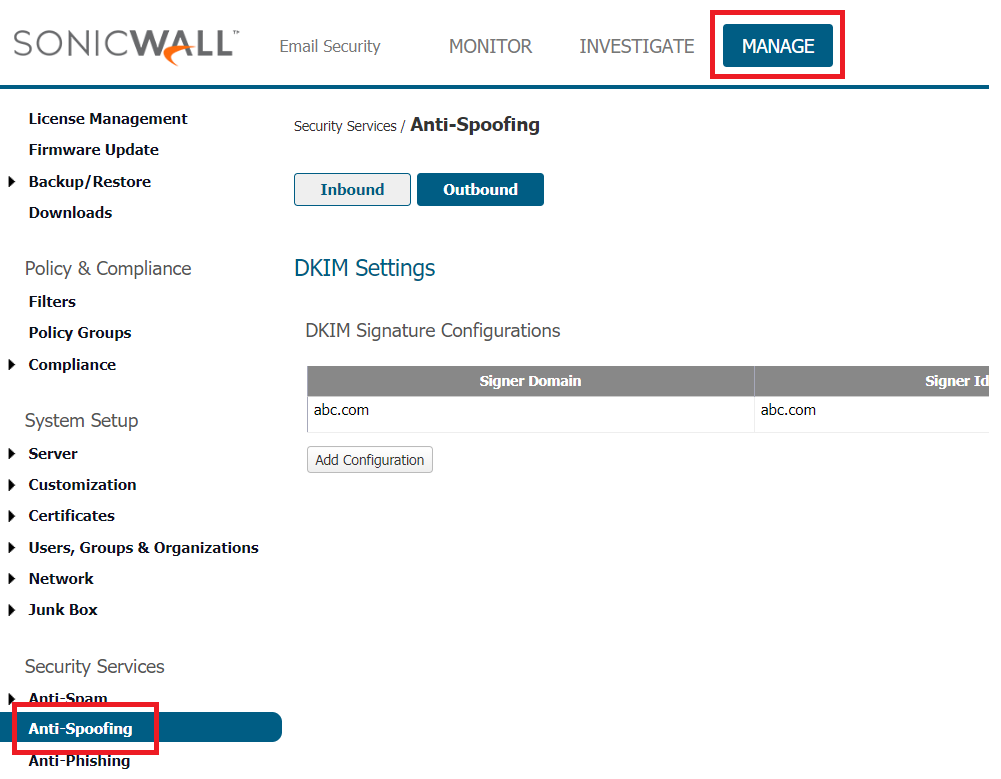DKIM est une technique de validation de l'intégrité et du domaine d'origine d'un message. Elle permet à une partie de revendiquer la responsabilité d'un message via une signature cryptographique et peut être vérifiée par un destinataire. Voici les étapes à suivre pour activer DKIM pour SonicWall Email Security.
Pour créer un enregistrement DKIM, suivez les étapes suivantes :
- Aller à Gérer > Anti-Spoofing :
- Naviguez vers Outbound et cliquez sur "Ajouter une configuration".
- Veuillez entrer le domaine, l'identité du signataire, le sélecteur et générer une paire de clés publiques et privées et enregistrer les paramètres dans la boîte de dialogue.
- Cela vous redirigera vers la page Gérer > Anti-Spoofing > Sortie après avoir enregistré comme indiqué ci-dessous
- Cliquez sur générer et une autre boîte de dialogue apparaîtra comme indiqué ci-dessous :
- Cliquez sur le bouton Générer enregistrement DNS et copiez l'enregistrement généré dans le presse-papiers.
Configuration de DKIM pour MessageGears
Publication d'un enregistrement DKIM dans le DNS
- Connectez-vous à votre console de gestion DNS
- Créez un enregistrement TXT dans votre DNS avec le titre : ._domainkey. par exemple : admin._domainkey.abc.com
- Dans la section allouée à la valeur de l'enregistrement TXT, collez le contenu copié de la clé publique DKIM
- Cliquez sur Sauvegarder
- Recherchez et validez l'enregistrement DNS DKIM publié à l'aide de cet outil gratuit de recherche d'enregistrements DKIM
Activez DMARC pour vos domaines afin de vous protéger contre l'usurpation d'identité. Inscrivez-vous à une essai DMARC dès aujourd'hui !